手把手教你轻松打造U盘启动盘(超详细教程)
时间:2025-06-12 22:21:17 139浏览 收藏
还在为电脑系统崩溃烦恼?想重装系统却不知如何下手?别担心,本文手把手教你打造U盘启动盘,轻松解决系统问题!U盘启动盘是系统维护和重装的利器,它包含操作系统镜像文件,具备启动功能。本文将详细介绍U盘启动盘的制作方法,从工具下载安装、PE版本选择、U盘格式化,到系统镜像选择和启动盘自动制作,每一步都清晰明了。即使是电脑小白也能轻松上手,快速制作出属于自己的U盘启动盘,为系统保驾护航。告别繁琐步骤,掌握U盘启动盘制作技巧,让系统维护变得简单高效!
当您的电脑出现问题导致无法正常进入系统时,您可以尝试使用U盘重新安装系统,这时就需要一个U盘启动盘。那么,如何制作一个U盘启动盘呢?下面,我们将为您详细介绍制作U盘启动盘的方法。
启动盘是一种专门制作的移动存储设备,它包含了一个操作系统的镜像文件,并具有特殊的启动功能。这种启动盘通常用于系统维护或系统重装任务。许多朋友对于如何制作系统启动盘感到困惑,接下来,我们将为您展示具体的制作步骤。
制作U盘启动盘的步骤
下载并安装工具:首先,您需要下载并安装一款简单易用的一键重装系统工具。然后,在软件界面上选择“U盘启动”选项,并将您的U盘插入电脑。点击制作启动U盘的按钮,进入下一步操作。
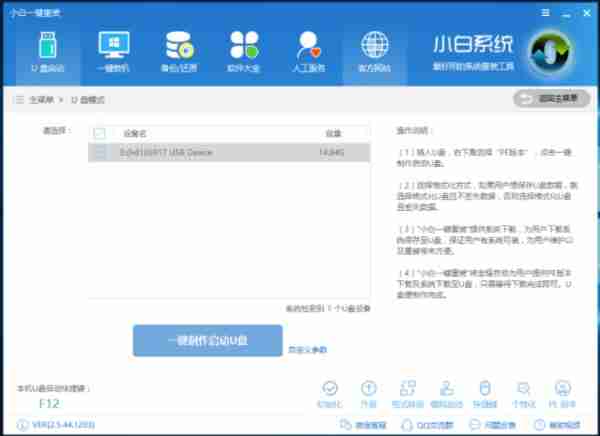
选择PE版本:在出现的PE版本选择界面中,请选择高级版,然后继续下一步操作。
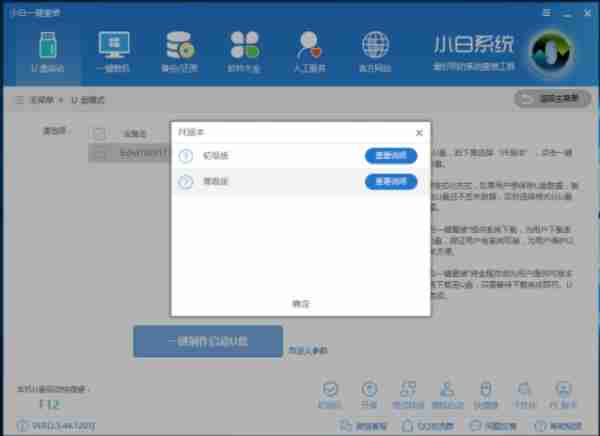
格式化U盘:在格式化选项中,点击“格式化U盘且不丢失数据”的选项,然后点击确定按钮,继续下一步。
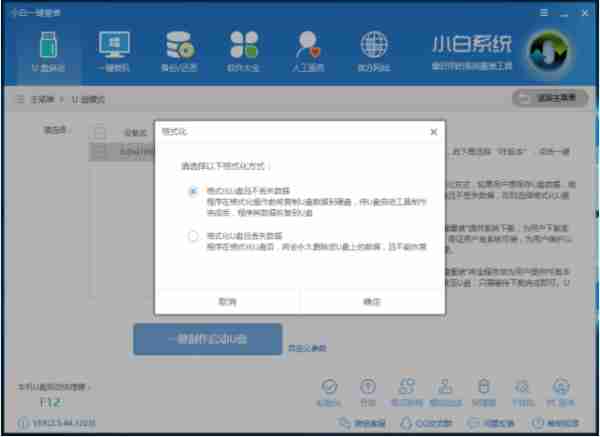
选择系统镜像:小白软件提供了多种Windows系统的下载选项。如果您希望制作一个带有系统的U盘启动工具,可以继续选择相关选项;如果您暂时不想安装系统,可以直接点击【直接制作U盘】按钮,跳过此步骤。
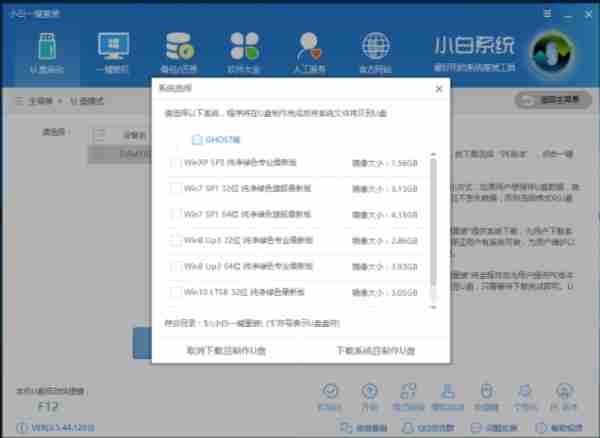
自动制作启动盘:接下来,小白软件会自动开始制作U盘启动盘的过程。在这个过程中,请保持耐心,等待制作完成即可。
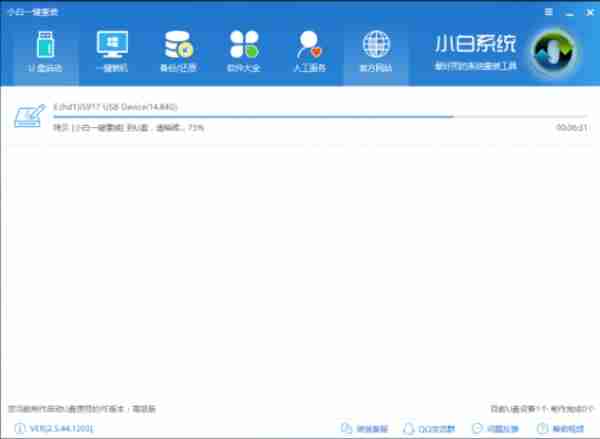
完成制作:经过一段时间的等待后,U盘启动盘制作完成,并会弹出相关的提示信息。
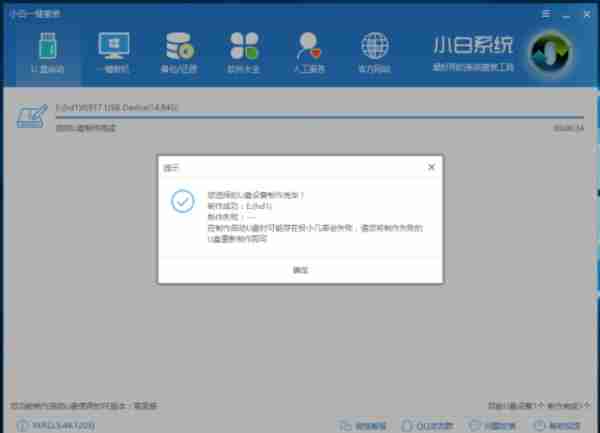
现在,您已经学会了如何制作U盘启动盘。希望这篇文章能为您提供帮助!
理论要掌握,实操不能落!以上关于《手把手教你轻松打造U盘启动盘(超详细教程)》的详细介绍,大家都掌握了吧!如果想要继续提升自己的能力,那么就来关注golang学习网公众号吧!
-
501 收藏
-
501 收藏
-
501 收藏
-
501 收藏
-
501 收藏
-
210 收藏
-
165 收藏
-
302 收藏
-
196 收藏
-
182 收藏
-
317 收藏
-
117 收藏
-
474 收藏
-
208 收藏
-
324 收藏
-
377 收藏
-
476 收藏
-

- 前端进阶之JavaScript设计模式
- 设计模式是开发人员在软件开发过程中面临一般问题时的解决方案,代表了最佳的实践。本课程的主打内容包括JS常见设计模式以及具体应用场景,打造一站式知识长龙服务,适合有JS基础的同学学习。
- 立即学习 543次学习
-

- GO语言核心编程课程
- 本课程采用真实案例,全面具体可落地,从理论到实践,一步一步将GO核心编程技术、编程思想、底层实现融会贯通,使学习者贴近时代脉搏,做IT互联网时代的弄潮儿。
- 立即学习 516次学习
-

- 简单聊聊mysql8与网络通信
- 如有问题加微信:Le-studyg;在课程中,我们将首先介绍MySQL8的新特性,包括性能优化、安全增强、新数据类型等,帮助学生快速熟悉MySQL8的最新功能。接着,我们将深入解析MySQL的网络通信机制,包括协议、连接管理、数据传输等,让
- 立即学习 500次学习
-

- JavaScript正则表达式基础与实战
- 在任何一门编程语言中,正则表达式,都是一项重要的知识,它提供了高效的字符串匹配与捕获机制,可以极大的简化程序设计。
- 立即学习 487次学习
-

- 从零制作响应式网站—Grid布局
- 本系列教程将展示从零制作一个假想的网络科技公司官网,分为导航,轮播,关于我们,成功案例,服务流程,团队介绍,数据部分,公司动态,底部信息等内容区块。网站整体采用CSSGrid布局,支持响应式,有流畅过渡和展现动画。
- 立即学习 485次学习
